Excel表格如何按颜色进行筛选
1、首先右键桌面,点击新建-Excel表格。
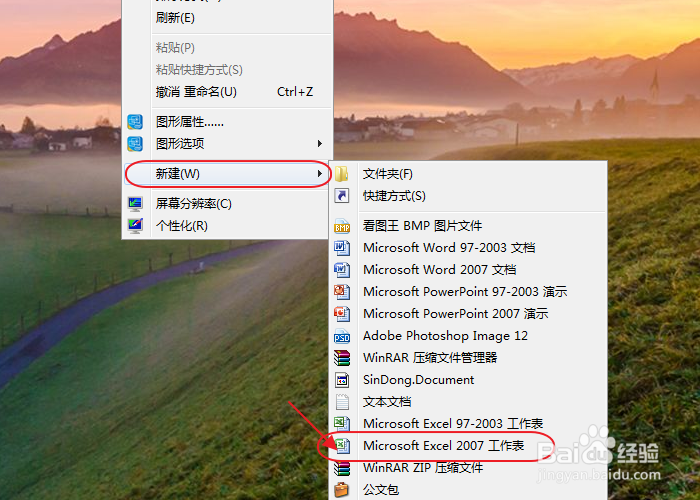
2、将我们要录入的数据记录并填充颜色。

3、点击上方的数据按钮。
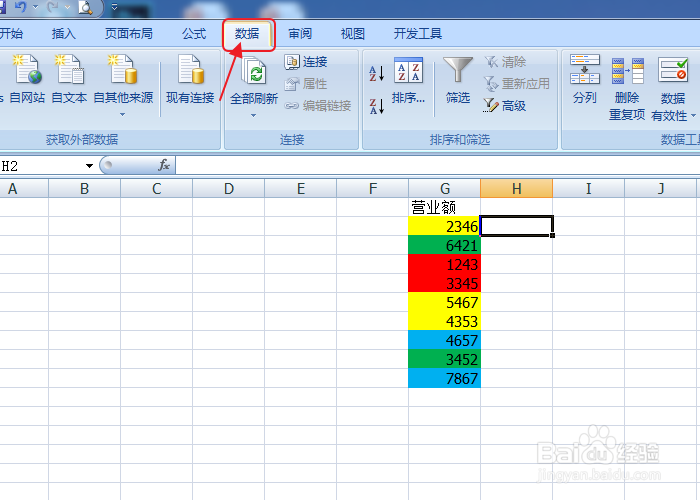
4、点击筛选按钮。

5、点击筛选,选择按颜色筛选。

6、选择我们要筛选的颜色方块。

7、该颜色方块的内容就呈现出来了。
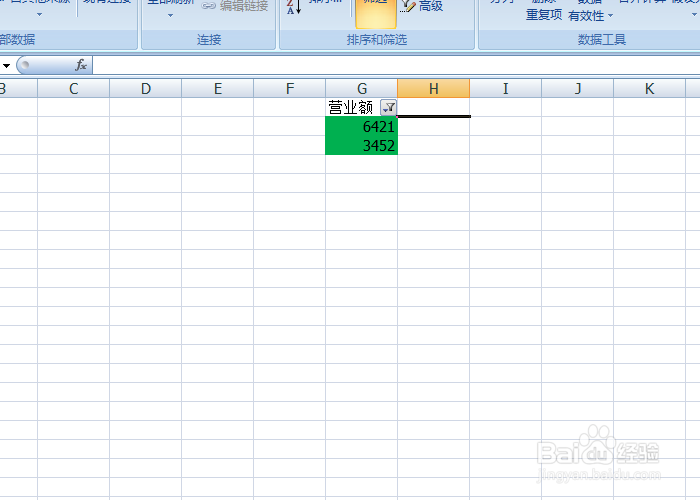
8、总结:1、右键桌面-新建-Excel表格
2、输入我们要录入的数据并填充颜色
3、点数据-筛选-按颜色筛选
4、选择我们要筛选的颜色方块
声明:本网站引用、摘录或转载内容仅供网站访问者交流或参考,不代表本站立场,如存在版权或非法内容,请联系站长删除,联系邮箱:site.kefu@qq.com。
阅读量:127
阅读量:70
阅读量:111
阅读量:171
阅读量:48